le Adobe Flash Player eu une course mouvementée sur Internet. Il est passé d’une plate-forme riche en médias largement utilisée à disparaître parmi les produits concurrents qui étaient plus rapides et plus faciles à utiliser. Réalisant que Flash avait perdu de son charme, Adobe a annoncé à la fin de l’année dernière qu’il cesserait de prendre en charge Flash Player et qu’à partir de janvier 2021, il deviendra également indisponible pour les téléchargements.
Table des matières
Adobe Flash Player est bloqué
Si Flash Player est toujours installé et que vous recevez un site Web, un message d’avertissement peut s’afficher.
Comment débloquer Adobe Flash Player
Étant donné qu’Adobe lui-même a arrêté ce produit, il n’y a pas de correctif officiel au problème. Cependant, il existe des solutions que vous pouvez mettre en œuvre pour débloquer Flash Player sur Chrome, Edge, Firefox, Opera, etc.
- Désinstallez Adobe Flash Player de votre PC
- Supprimer Flash de votre navigateur
- Utiliser l’émulateur Ruffle Flashy Player
- Utilisez la version ultime du navigateur Avant
- Utiliser l’édition Chrome Flash
1]Désinstaller Adobe Flash Player
Étant donné que Flash Player n’est plus pris en charge, nous vous recommandons fortement, du point de vue de la sécurité, de désinstaller Flash de votre ordinateur.
2]Supprimer Flash de votre navigateur
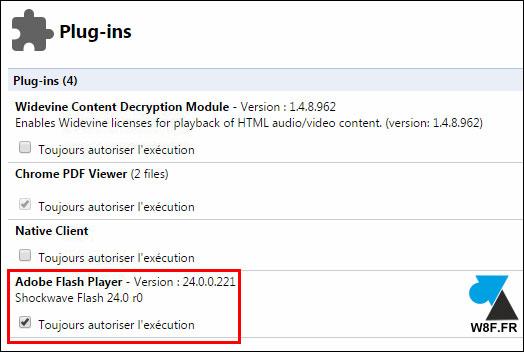
Cet article vous montrera comment supprimer ou désactiver Adobe Flash Player dans les navigateurs Chrome, Edge, Firefox et Opera.
3]Utilisez l’émulateur Ruffle Flashy Player
Si jamais vous essayez d’accéder à un contenu, un site Web ou un jeu en ligne qui s’exécute sur Flash, la page d’accueil affichera une erreur vous demandant d’activer Adobe Flash Player ou vous indiquera que Flash n’est plus pris en charge. Donc, votre meilleur pari est de contourner cela.
Un moyen très pratique pour vous de ramener les choses à la normale et d’accéder au contenu Flash est d’utiliser le Émulateur de lecteur Ruffle Flashy. Il est disponible sur le Chrome Web Store, ou vous pouvez également le télécharger sur le site officiel. Voici comment:
Vous pouvez télécharger l’extension de navigateur Ruffle à partir de ici.
2]Utilisez la version ultime du navigateur Avant
Alors que la plupart des grands navigateurs avaient appelé à quitter le navigateur Flash d’Adobe, Avant a continué à le prendre en charge. Son interface conviviale en fait une alternative viable à Chrome et, en plus, il fonctionne également sur le moteur Chrome.
Vous pouvez télécharger le navigateur Avant à partir de sa page Web officielle. Il vous est nécessaire de télécharger la version Ultimate pour accéder au contenu de Flash Player. Téléchargez le navigateur Web Avant ici.
3]Utilisez l’édition Chrome Flash
Lorsqu’Adobe a abandonné Flash et Chrome a interrompu sa prise en charge, les développeurs ont décidé de modifier le navigateur Chrome standard d’origine (qui a un code open-source) et ont publié l’édition Chrome Flash qui prend en charge la lecture de contenu Flash. Cette version développée n’est pas livrée avec des mises à jour automatiques, les utilisateurs devront donc vivre sans correctifs ni améliorations. Ainsi, il est principalement utilisé comme navigateur secondaire, auxiliaire de l’édition standard de Chrome. Son processus d’installation n’est pas le même que celui de la plupart des navigateurs, je vais donc vous guider.
Ce sont quelques-unes des façons les plus courantes et les plus efficaces de continuer à utiliser Adobe Flash Player sur Chrome malgré son blocage.
Comment activer Adobe Flash Player lorsqu’il est bloqué ?
Auparavant, vous deviez cliquer sur l’icône du plugin > Gérer > Page des paramètres Flash et l’activer. Maintenant qu’Adobe Flash Player n’est plus pris en charge, il est préférable d’exploiter des alternatives comme l’utilisation de l’émulateur Ruffle Flashy Player, la version Ultimate du navigateur Avant ou l’édition Chrome Flash.
J’espère que cela t’aides!










Adieu Touch Bar, je ne te regretter...
Caddy, l'unique serveur web à utili...
Burkina Faso / Gabon (TV / Streamin...
Ce que le futur du travail ne sera...